La suppression des e-mails obsolètes permet de garder vos boîtes aux lettres dans l'ordre des pommes et de récupérer de l'espace de stockage sur Mac ou serveur de messagerie. Les messages supprimés sont toujours disponibles jusqu'à ce que vous les effaciez définitivement. Le simple fait de supprimer des e-mails d'un compte diffère de les bannir du serveur.
Gardez à l'esprit que la suppression permanente de tous les messages de votre compte signifie que vous ne les récupérerez jamais. Des outils Apple dotés de fonctionnalités astucieuses vous aident à gérer, signaler, filtrer ou récupérer le contenu des e-mails. Vous pouvez invoquer un filtre pour effacer automatiquement les e-mails prédéterminés et éviter de vous salir les mains avec Google.
Nous allons vous guider à travers comment supprimer définitivement les e-mails Gmail et les questions connexes dans les moindres détails.
Contenus : Partie 1. Comment supprimer les messages Gmail de Mail.appPartie 2. Comment supprimer un seul e-mail ou en masse sur un MacPartie 3. Dernières alternatives pour nettoyer les e-mails Gmail
Les gens ont également lu :Le meilleur moyen de vider le cache de votre courrier Mac Principales manières simples de 5 de supprimer Mail App sur Mac
Partie 1. Comment supprimer les messages Gmail de Mail.app
Pourquoi supprimer définitivement les messages Gmail ?
Alors que la collecte sans consentement de données secoue Google et d'autres géants en ligne, les utilisateurs hyper-conscients entreprennent une diligence raisonnable pour protéger la confidentialité. Les pièces jointes et les fichiers tels que les factures, les relevés bancaires ou les bordereaux de paiement téléchargés à partir de votre Gmail persistent toujours dans votre système. Un logiciel de récupération propriétaire peut exposer vos données aux regards indiscrets.
Gomme d'iMyMac PowerMyMac forge un outil dédié pour fragmenter tous les contenus et leurs vestiges, les rendant irrécupérables même avec un logiciel de récupération supérieur. Simplement sélectionnez un fichier à déchiqueter ou faites le travail en vrac. Il écrase également les fichiers supprimés avec la technologie de superposition pour détruire définitivement les fichiers.
Installez-le sur n'importe quel Mac sans effort pour déchiqueter tous les types d'éléments téléchargeables, notamment Microsoft Word, PDF, PowerPoint ou médias. Si vous voulez éviter une hémorragie de données pour les contenus effacés, optez pour Eraser d'iMyMac PowerMyMac. Il est conçu pour tous les types de fichiers.
Supprimer définitivement les messages Gmail de l'application Mail
Pour ceux qui utilisent Mail ou d'autres clients de messagerie avec Gmail, un simple clic et suppression n'effacera pas ce message du répertoire de la boîte de réception, mais en épargnera une copie dans le portefeuille Tout le courrier sur le serveur de service. Mail a des fonctionnalités riches mais le dossier Tout le courrier archive vos données purgées. Trouvez ci-dessous les étapes pour configurer Mail pour faire de la boîte aux lettres Corbeille la destination des messages supprimés.
Étape 1. Choisissez votre compte Gmail dans l'app Mail
Dans l'app Mail, allez dans Préférences, cliquez sur l'icône Comptes. Choisissez votre compte Gmail. Cochez les cases Déplacer les messages supprimés vers la boîte aux lettres Corbeille et Stocker les messages supprimés sur le serveur. Fermez les préférences de l'app Mail.
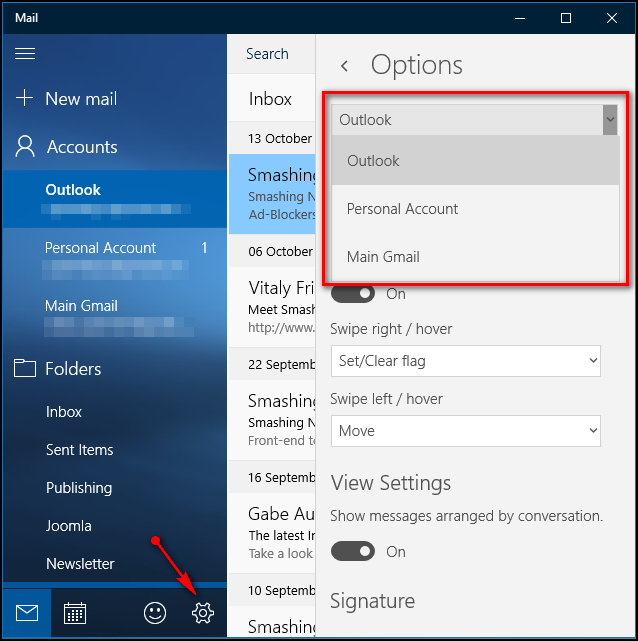
Étape 2. Choisissez le dossier Corbeille dans Gmail
Sur le côté gauche des boîtes aux lettres, étirez le dossier Gmail et appuyez sur le dossier Corbeille.
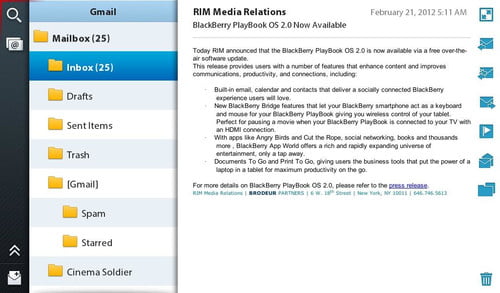
Étape 3. Supprimez les messages Gmail de l'app Mail
Maintenant, dirigez-vous vers le menu Mail et choisissez Boîte aux lettres> Utiliser cette boîte aux lettres pour> Corbeille.
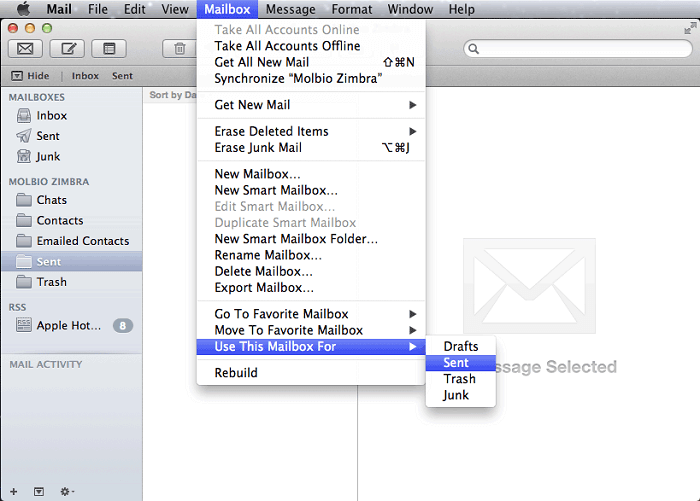
Les messages que vous supprimez de Mail sont déplacés vers le dossier Corbeille. Ici, vous pouvez les effacer définitivement en les mettant en surbrillance et en maintenant la touche Supprimer ou en activant le curseur de suppression automatique pendant une durée prescrite dans les préférences de Mail.
Partie 2. Comment supprimer un seul e-mail ou en masse sur un Mac
Méthode 1 : Supprimer un e-mail
- Mettez simplement un message en surbrillance dans l'application Mail.
- Cliquez sur le bouton Supprimer dans la barre d'outils ou placez le pointeur sur l'en-tête de l'e-mail, puis appuyez sur le bouton Supprimer affiché.
Pour vous assurer que le message suivant dans les résultats sera automatiquement mis en surbrillance (et vérifié comme lu), appuyez sur et verrouillez la touche Option lorsque vous supprimez le message.
Sélectionnez l'option Déplacer les messages supprimés dans les préférences d'affichage dans Mail ; vous pouvez effacer un e-mail en faisant glisser votre trackpad vers la gauche avec vos doigts ou en plaçant le pointeur au-dessus d'une notification Mail, puis en cliquant sur Corbeille.
Méthode 2 : Supprimer les e-mails en masse
- Accédez à l'application Mail sur votre ordinateur ; choisissez des messages et des conversations de l'ensemble des choix. Vous effacerez tous les messages d'une conversation.
- Cliquez sur le bouton Supprimer dans la barre d'outils ou appuyez sur le bouton Supprimer.
Si vous effacez une boîte aux lettres, vous effacez tous les messages qu'elle contient. Vous pouvez définir une liste de messages à supprimer. Par exemple, vous pouvez rechercher des messages datés à une date spécifique en remplissant date:8/01/18-9/05/18 dans la zone de recherche Mail. Vous pouvez également filtrer les messages d'un certain individu en tapant un mot-clé dans le champ de recherche. Ensuite, choisissez et supprimez les messages dans les résultats.
Méthode 3 : Supprimer définitivement les e-mails
- Dans l'app Mail, sélectionnez Boîte aux lettres> Effacer les éléments supprimés, puis choisissez un compte.
- Vous pouvez également cliquer sur une boîte aux lettres Corbeille tout en maintenant la touche Contrôle enfoncée Barre latérale du courrier, puis sélectionnez Effacer les éléments supprimés.
Vous pouvez activer le Effacer les messages supprimés dans les préférences de messagerie pour que l'application efface définitivement les e-mails bannis pour vous à un moment prédéterminé.
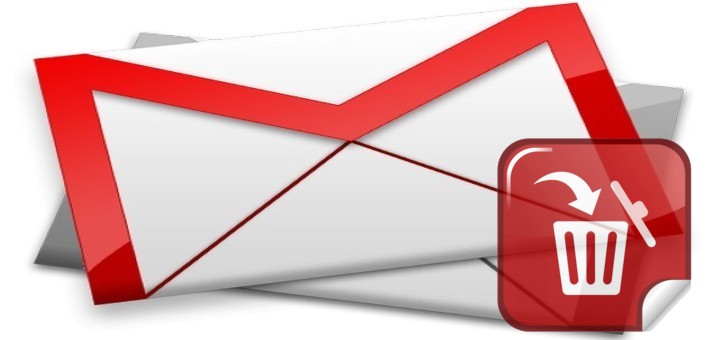
Partie 3. Dernières alternatives pour nettoyer les e-mails Gmail
Option 1 : Activez le mode confidentiel de Gmail
Les utilisateurs de G Suite avec Gmail ont la possibilité d'utiliser le mode confidentiel pour envoyer des messages avec des dates d'expiration et révoquer les e-mails précédents. Il contrecarre également toute tentative des destinataires de transférer, copier, télécharger ou imprimer des contenus. Cependant, les destinataires peuvent toujours prendre une capture d'écran ou exécuter une capture d'écran.
Lorsque vous envoyez un e-mail en mode confidentiel, Gmail décolle le corps du message ou les pièces jointes de la réplique du destinataire de l'envoi et les remplace par un lien vers la communication.
Option 2 : Supprimer votre compte Gmail
Bien que vous puissiez être tenté de supprimer instantanément l'intégralité de votre compte Gmail, c'est un choix dévastateur car tout devient irrémédiable à jamais. Tout d'abord, créez une sauvegarde des données dont vous avez besoin. Les comptes associés tels que les abonnements bancaires, PayPal, la sécurité sociale et la télévision impliquent une réactivation avec un nouveau compte. Les comptes Gmail liés nécessiteront également quelques ajustements. Vous pouvez suivre les instructions pour supprimer définitivement votre compte Google à l'adresse https://support.google.com/accounts/answer/32046?hl=en.
Conclusion
Nous venons d'apprendre des astuces simples pour supprimer définitivement les e-mails Gmail. Google simplifie la procédure en divisant les e-mails en catégories intuitives, à savoir. Primaire, promotionnel et social. Une autre façon de protéger votre confidentialité consiste à optimiser les paramètres de sécurité de votre compte.
Supprimer définitivement votre compte Gmail signifie une oblitération totale, pensez à enregistrer vos données au préalable. Effacer le contenu de masse de votre compte vous permet de ne pas dépasser le stockage gratuit de 15 Go fourni par Google. De plus, il récupère l'espace occupé par les déchets. Le simple fait de sélectionner et de supprimer un message ne le purge pas pour toujours car il reste dans le dossier « tous les messages ». Vous devez configurer les paramètres pour passer à la corbeille du serveur Gmail.
On vous a aidé ? Je le souhaite !



